Данная функция доступна только при использовании Расширенного (Ext.) режима приложения Мобильный официант.
Для переноса блюда из сохраненного заказа откройте заказ и в списке операций  выберите
выберите  .
.
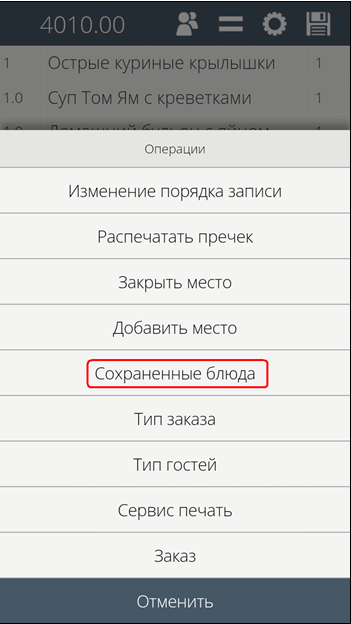
После этого откроется режим редактирования сохраненного заказа.
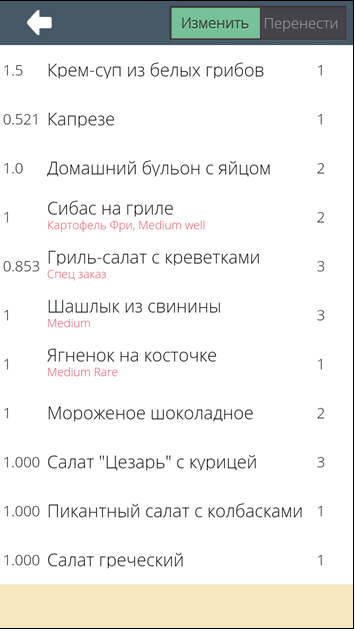
В этом режиме доступны функции «Изменить» (изменить количество и/или место/метку у блюда) и «Перенести» (перенести блюдо в другой заказ).
В каждой строке отображается количество блюда, его название и место/метка. Если для стандартного блюда выбраны модификаторы, а для комплексного блюда – компоненты, то их перечень будет отображаться подстрокой, красным и более мелким шрифтом.
Для переноса блюда в другой заказ установите переключатель в положение «Перенести» (зеленый фон).
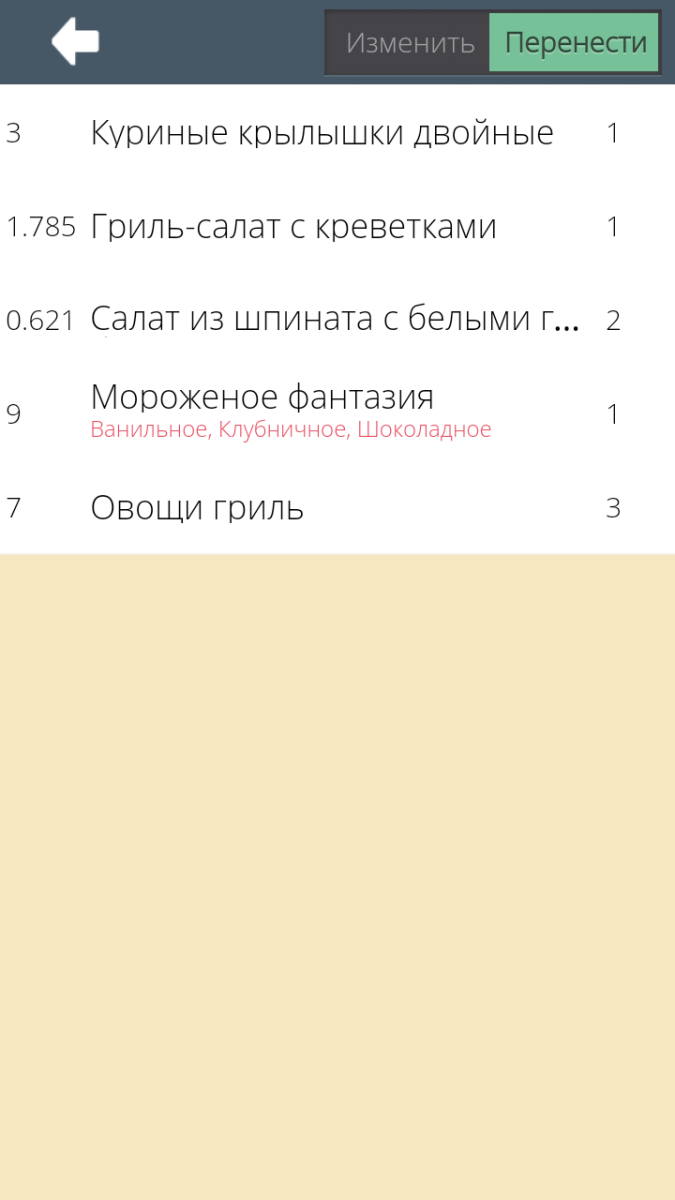
Выберите блюдо для переноса. Строка с выбранным блюдом имеет зеленый фон. При выборе блюда автоматически откроется окно со списком доступных номеров столов.
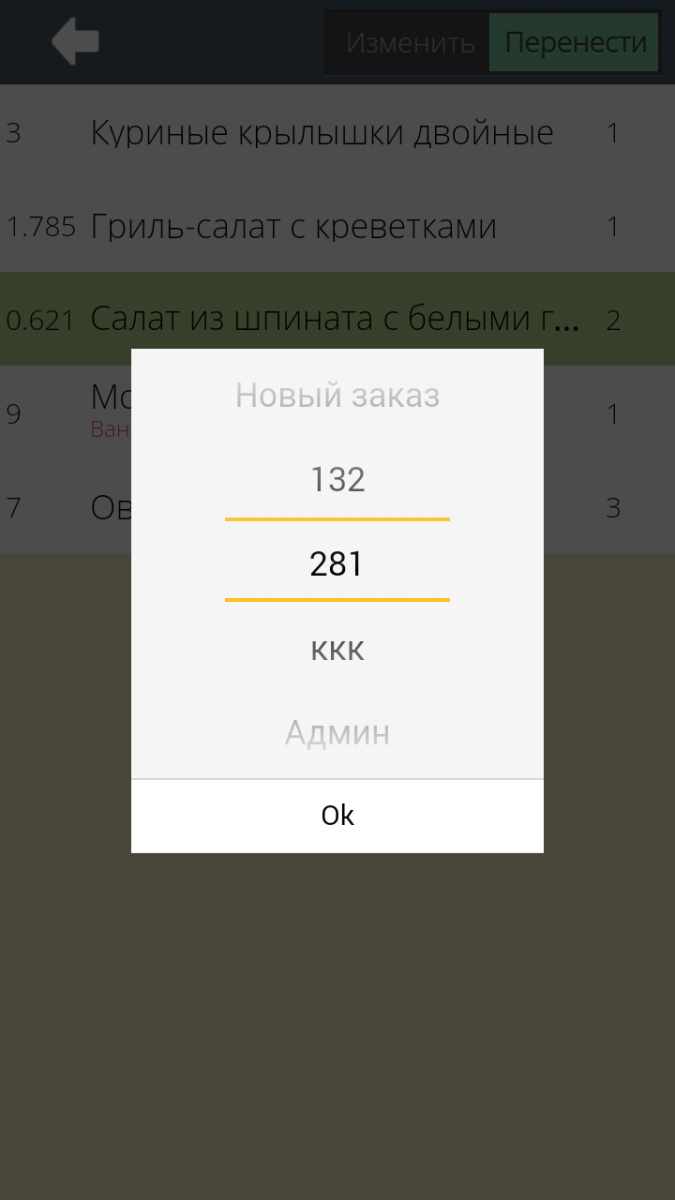
Внимание! К выбору всегда будут предлагаться уже существующие заказы и один Новый заказ.
В открывшемся окне выберите номер стола, в который требуется перенести блюдо.
Для переноса блюда в уже существующий заказ выберите его номер из списка.
Для переноса блюда в новый заказ выберите «Новый заказ». При создании нового заказа будет сформирован заказ с именем этого стола через точку. Например, если перенос осуществляется из заказа 10, то новый заказ будет сформирован с номером 10.1.
Если для переноса выбрано блюдо с количеством больше 1 или с дробным количеством (от 0,001 и 0,999), то после выбора стола-получателя автоматически откроется окно для ввода количества порций для переноса. Укажите количество порций, которое надо перенести и нажмите кнопку 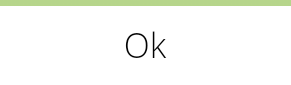 .
.
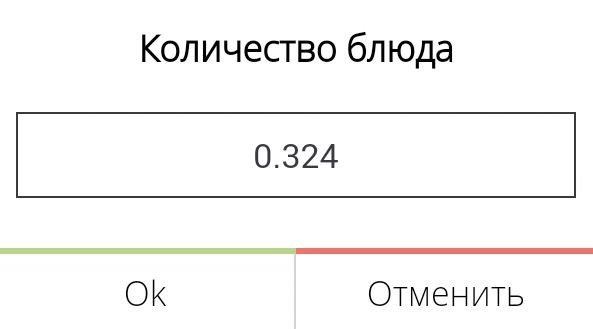
После этого указанное количество порций блюда будет перенесено в выбранный заказ.
Если для переноса выбрано блюдо с количеством порций равным 1 (обязательно целое значение), то запрос количества порций для переноса не появляется и выбранное блюдо после выбора стола-получателя будет сразу полностью перенесено в выбранный заказ.
Если введенное количество порций для переноса больше чем исходное количество блюда, то система выдаст сообщение.
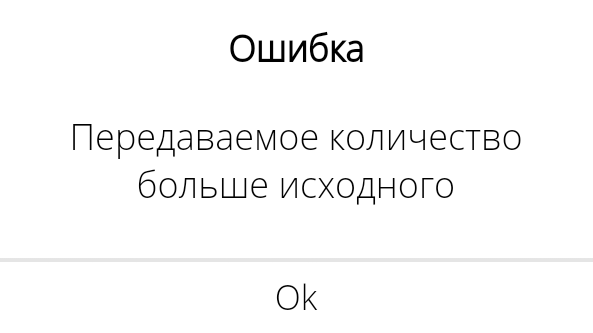
Нажмите кнопку  и введите корректное количество для переноса.
и введите корректное количество для переноса.
Для переноса нескольких разных блюд из заказа необходимо для каждого блюда осуществить операцию переноса в этом режиме.
Внимание! Перенос блюда осуществляется сразу. Отмена данной операции в этом режиме невозможна!
Внимание! Перенесенные блюда добавляются в стол-получатель без меток.
После переноса всех нужных блюд, для выхода из этого режима и возврата в режим заказа, нажмите кнопку  .
.
В режиме заказа система отобразит обновленный вариант исходного заказа.